Panasonic TX-49CXT756, TX-55CXT756, TX-55CXF757, TX-55CXN758, TX-49CXF757 E help [fi]
...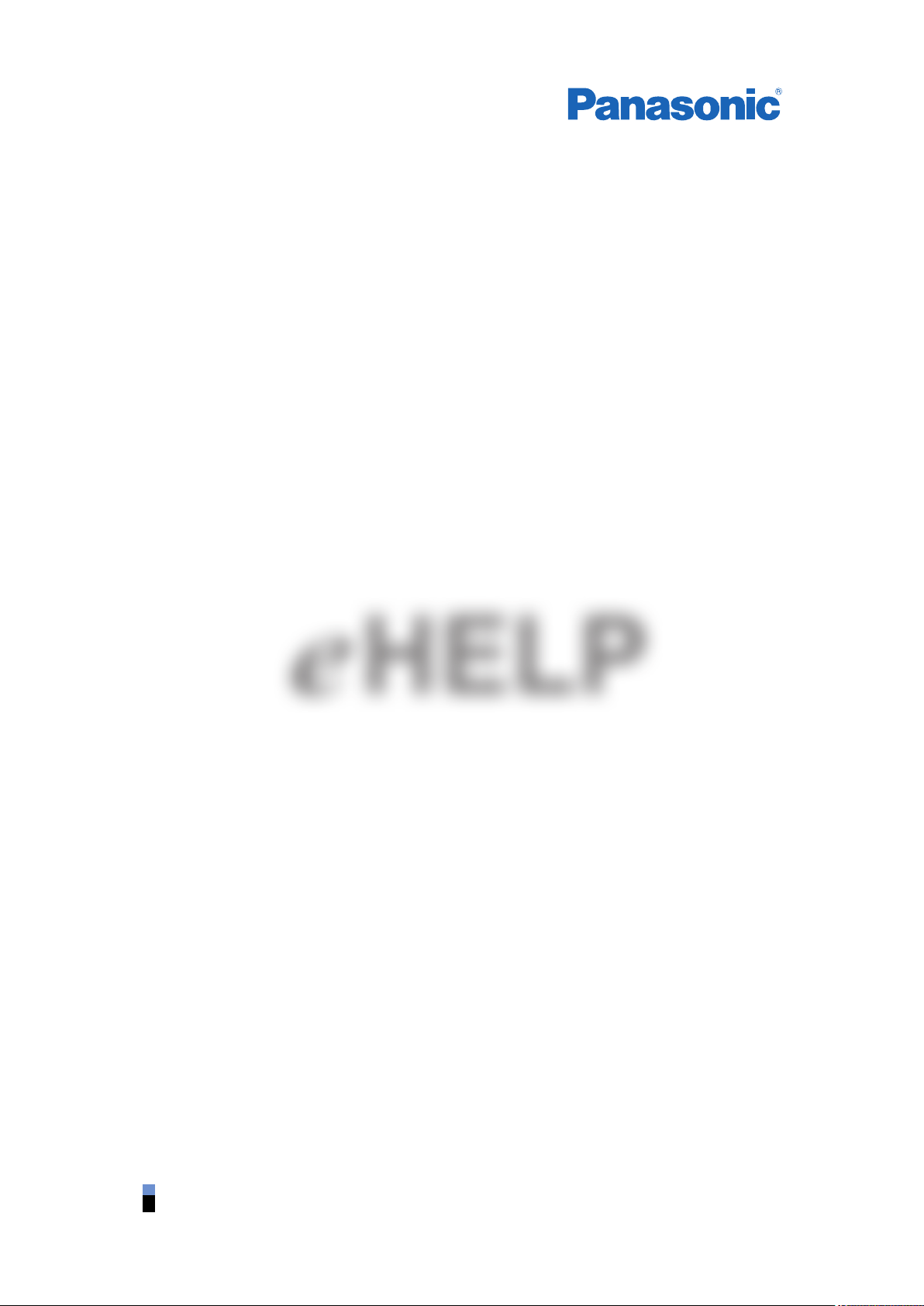
TX-43CXW754 TX-49CXN758
TX-49CXW754 TX-55CXN758
TX-55CXW754 TX-49CXT756
TX-60CXW754 TX-55CXT756
TX-49CXF757 TX-49CXX759
TX-55CXF757 TX-55CXX759
e
HELP
Suomi
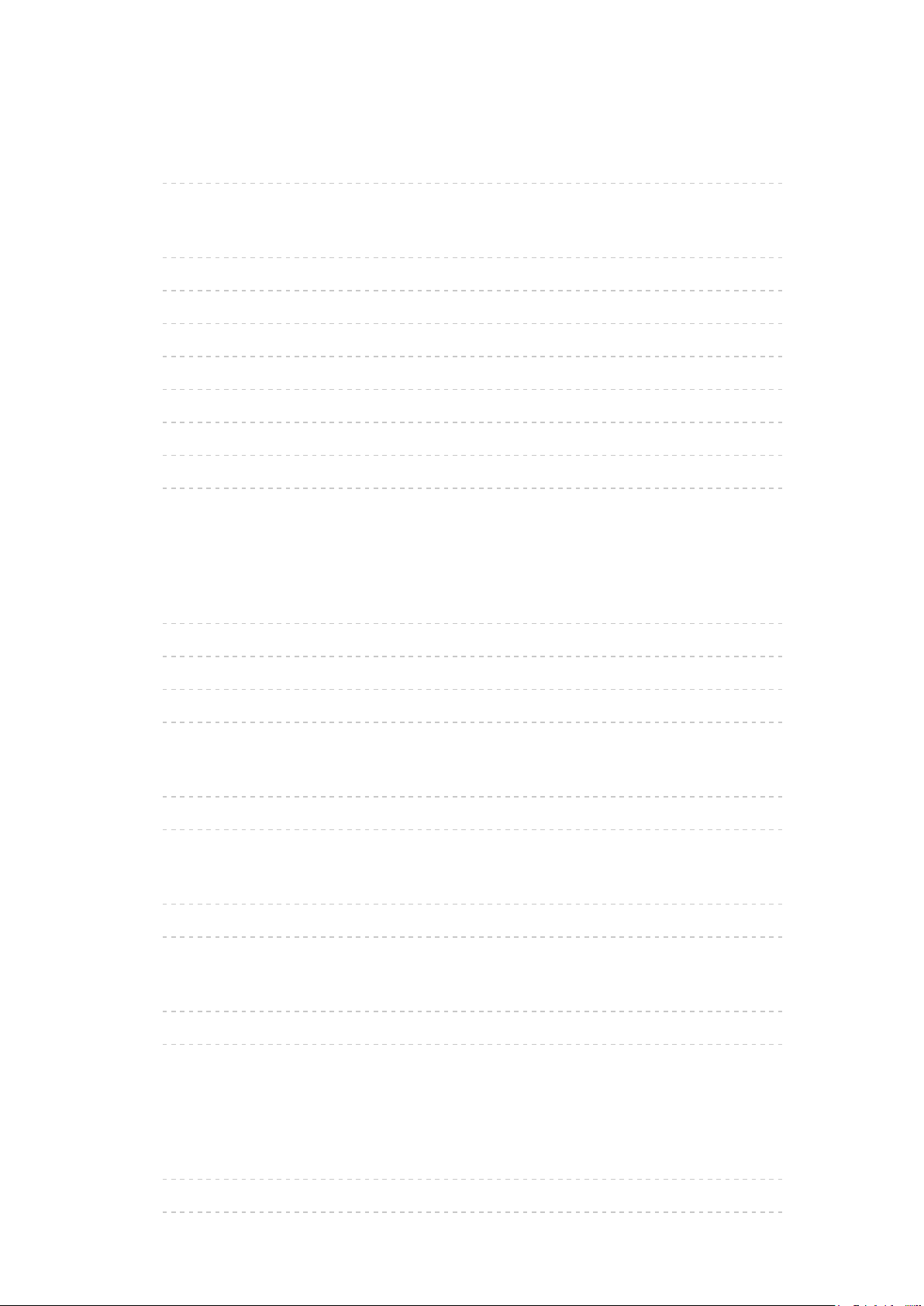
Lue ensin
eHELP
•Käyttö 13
Ominaisuudet
•4K-resoluutio 14
•Aloitusruutu 15
•Info Frame 16
•Ohjauslevysäädin 17
•TV Anywhere 18
•DVB-via-IP 19
•Kaksoisviritin 20
•Helppo peilaus 21
Aloitusruutu
Aloitusruutu
•Tiedot 22
•Käyttö 23
•Kiinnitä aloitusnäyttöön 24
•Asetusvalikko 25
Live-TV
•Käyttö 26
•Asetusvalikko 27
Sovellukset
•Käyttö 28
•Asetusvalikko 29
Laitteet
•Käyttö 30
•Asetusvalikko 31
Katselu
Perustoiminnot
•Satelliittiyhteys 32
•Perusliitäntä 34
- 2 -
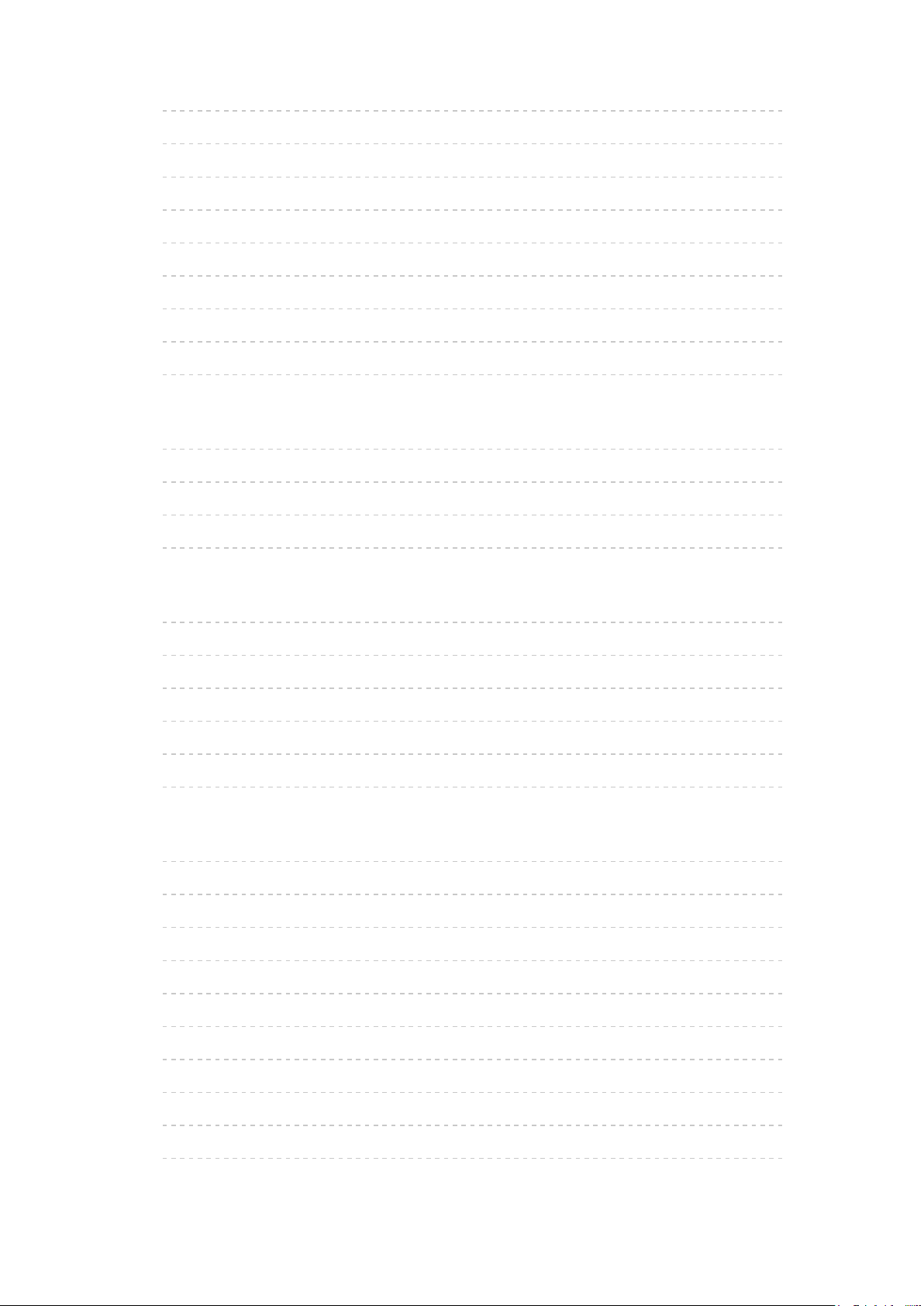
•Kanavan valinta 36
•Tietopalkki 38
•AV-asetukset 41
•Tekstitys 43
•Viimeksi katseltu kanava 44
•Ajastin 45
•Energiaa säästävät toiminnot 46
•Ajan säätäminen 48
•Kieli 49
4K-piirtotarkkuus
•4K-yhteensopiva laitteisto 50
•HDCP-asetus 51
•HDMI-automaattiasetukset 52
•Käypä 4K-muoto 53
Ulkoinen laitteisto
•Ulkoinen liitäntä 54
•Ulkoisen tulon katselu 58
•Käyttäminen TV:n kaukosäätimellä 60
•HDMI-ominaisuudet 62
•Liitinten tiedot 64
•Käytössä olevat tulosignaalit 66
Paras kuva
•Katseluasetukset 67
•Valoanturi 68
•Kuvasuhde 69
•Kuvasuhteen ohjaussignaali 70
•Perusasetukset 72
•Kohinanpoiston asetukset 74
•Lisäasetukset 75
•Optio asetukset 79
•Näytön asetukset 82
•Kopioi säädöt 84
- 3 -

Paras ääni
•Äänitila 85
•Perusasetukset 86
•Äänenvoimakkuusasetukset 88
•Ääniohjauksen asetukset 90
•Äänen kuvaus 92
•Lisäasetukset 93
TV-opas
•TV-oppaan käyttö 96
•Ajastaminen 98
Teksti-TV
•Teksti-TV:n katselu 100
•Teksti-TV-tila 102
•Teksti-tv merkit 103
3D
•Huomautus 104
•3D-katselu 105
•3D-tilan valinta 107
•3D-asetukset 108
•Lähdekuvan muoto 110
Kanavien viritys ja muokkaus
•Asetusvalikko 111
•Suosikkien muokkaus 112
•Listaus kanavista 114
•Automaattinen viritys 116
•Manuaalinen viritys 120
•Päivitä kanavaluettelo 123
•Uusi kanava-viesti 124
•Signaalin tila 125
•Muut asetukset 126
•Valittavissa olevat satelliitit 127
- 4 -
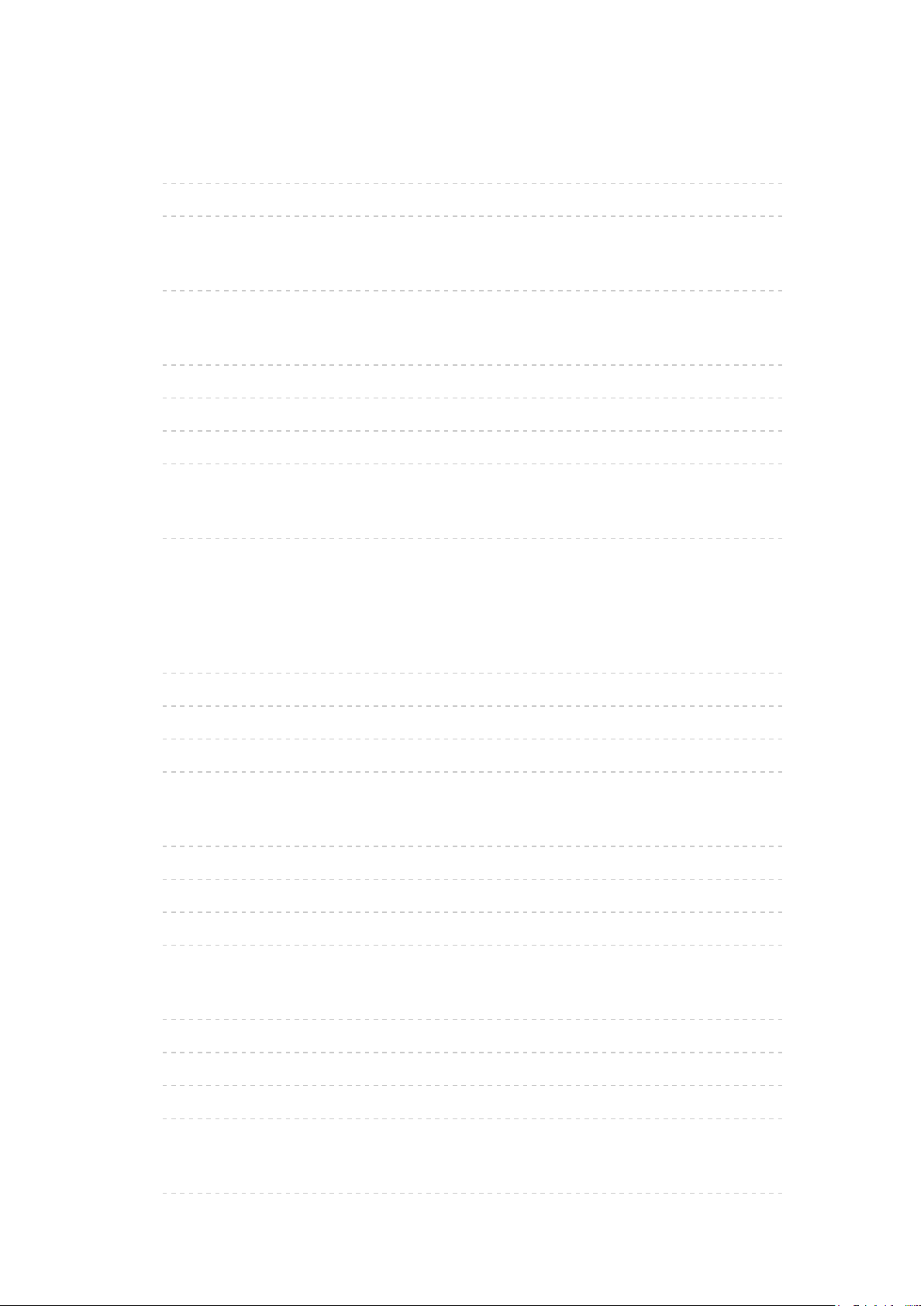
Tallennus
USB HDD -asetukset
•Valmistelut 128
•USB HDD:n asetus 130
Nykyisen ohjelman tallentaminen
•Pikatallennus 132
Ajastaminen
•Ajastuksen asettaminen 133
•Ajastuksen muokkaaminen 135
•Etätallennus 136
•Huomautus 137
Teknisiä tietoja
•USB-kiintolevy 138
Mediasoitin
Media Playerin käyttö
•Tiedot 139
•Laitteen / tilan valinta 142
•Verkkolaite 144
•Tiedoston jakaminen 145
Valokuvatila
•Tiedoston valinta 146
•Kuvan katselu 147
•Valokuvien lajittelu 148
•Diaesityksen käyttäminen 149
Videotila
•Tiedoston valinta 151
•Videon katselu 152
•Videoiden asetukset 154
•Audiolähtöasetukset 156
Tallennettu TV-tila
•Sisällön valinta 157
- 5 -
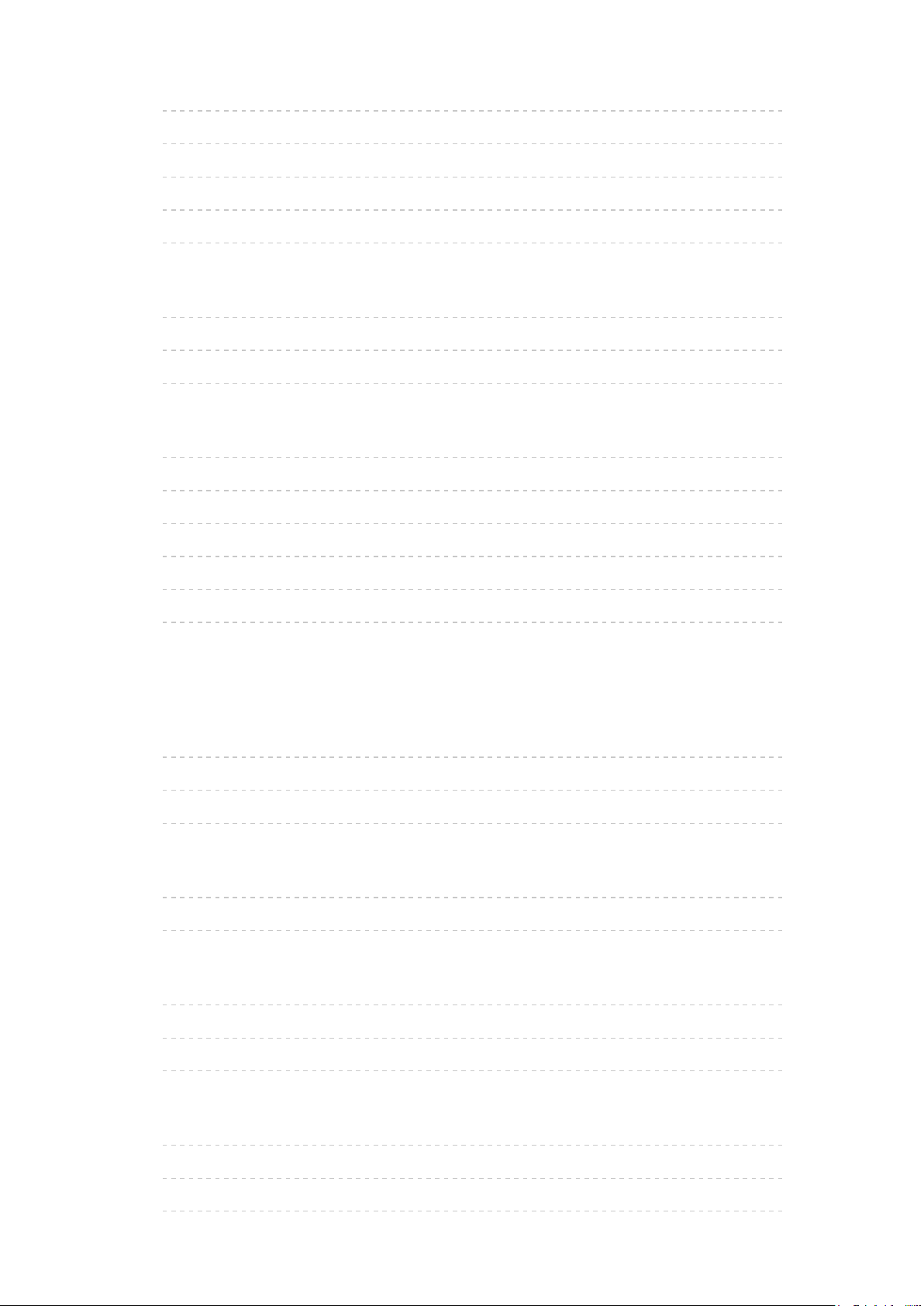
•Tallennetun TV:n katselu 158
•Sisällön ryhmittely 160
•Sisällön poistaminen 161
•Lukuluettelo 162
•Audiolähtöasetukset 163
Musiikkitila
•Tiedoston valinta 164
•Musiikin toisto 165
•Musiikkiasetukset 166
Teknisiä tietoja
•Laitteen käsittelyyn liittyvä huomautus 167
•SD-kortti 168
•USB-laitteet 169
•Valokuvamuoto 170
•Videomuoto 171
•Musiikkimuoto 174
Verkko
Internet-sisältö
•Tiedot 175
•Internet-sisällön valinta 176
•Huomautus 177
DLNA
•Talonsisäinen suoratoisto 178
•DLNA:n käyttäminen 182
Verkkoyhteydet
•Internet-yhteys 183
•DLNA-yhteys 184
•Huomautus 186
Verkkoasetukset
•Verkkoyhteys 187
•Manuaalinen - Langaton 189
•Manuaalinen - Langallinen 192
- 6 -
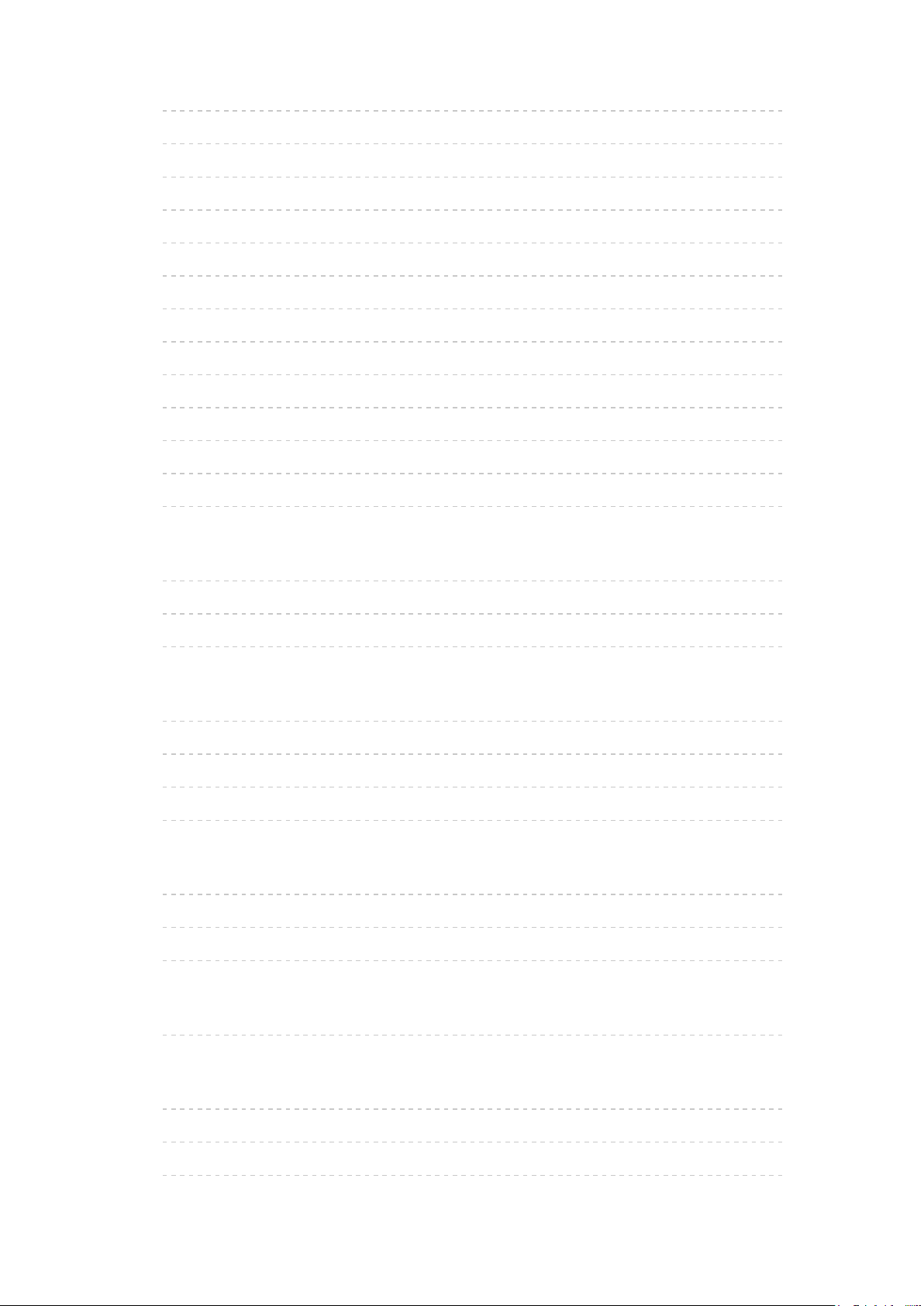
•Manuaalinen - Langaton tukiasema 194
•Verkon tila 195
•My Home Cloud -asetukset 196
•VIERA-nimi 197
•TV Remote -sov. aset. 198
•Verkkolinkkiasetukset 200
•DVB-via-IP:n palvelinasetukset 202
•TV Anywhere -asetukset 203
•Tiedostonjakoasetukset 204
•Peilausasetukset 205
•Seuraamisenestoasetukset 206
•Ohjelmistopäivitys 207
•Uusi ohjelmistoviesti 208
Valokuvat
•Tiedoston valinta 209
•Kuvan katselu 210
•Diaesityksen käyttäminen 211
Videot
•Tiedoston valinta 212
•Videon katselu 213
•Videoiden asetukset 215
•Audiolähtöasetukset 217
Musiikki
•Tiedoston valinta 218
•Musiikin toisto 219
•Musiikkiasetukset 220
DIGA-tallennin
•DIGA-tallentimen hallinta 221
Teknisiä tietoja
•Valokuvamuoto 222
•Videomuoto 223
•Musiikkimuoto 226
- 7 -
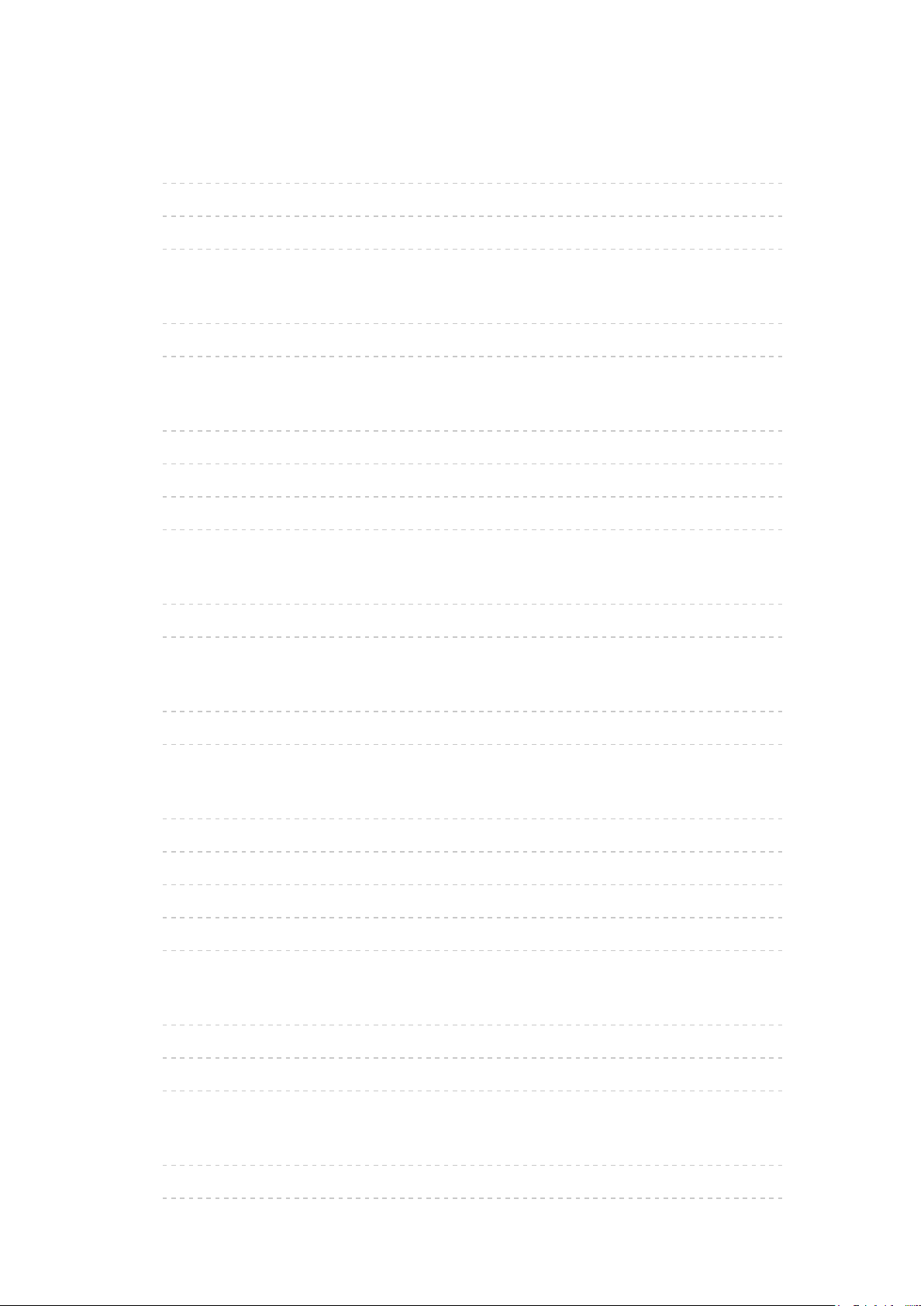
Toiminnot
Info Frame
•Tiedot 227
•Käyttö 228
•Asetukset 229
Ääniohjaus
•Valmistelut 230
•Käyttö 231
Ohjauslevysäädin
•Tiedot 232
•Laiteparin muodostaminen 233
•Ohjainten tunnistaminen 234
•Asetukset 236
TV Anywhere
•Käyttö 237
•TV Anywhere -asetukset 238
Peilataan
•Käyttö 239
•Peilausasetukset 240
DVB-via-IP
•DVB-via-IP-palvelinyhteys 241
•DVB-via-IP:n palvelinasetukset 243
•DVB-via-IP-client-yhteys 244
•DVB-via-IP-palvelimen valinta 246
•Huomautus 247
Jaettu näyttö
•Tiedot 248
•Käyttö 249
•Huomautus 252
VIERA Link ”HDAVI Control™”
•VIERA Link -ominaisuuden yleiskuvaus 253
•Valmistelut 258
- 8 -

•Helppo toisto 259
•Virta päälle-linkki 260
•Virta pois-linkki 261
•Virransäästö (valm.tila) 262
•Älykäs valmiustila 263
•VIERA Link ohjaus 264
•Kaiutinvalinta 266
•Huomautus 267
Lapsilukko
•Lapsilukon käyttö 268
•PIN-tunnus 269
•Luokittelu 270
Datapalvelusovellus
•Datapalvelusovelluksen käyttö 271
•Eväste 272
•Huomautus 273
Common Interface
•Huomautus 274
•CI-liitännän käyttö 275
Tehdasasetukset
•Tehdasasetukset 276
TV-ohjelmiston päivitys
•Tiedot 277
•Automaattinen päivitys 278
•Manuaalinen päivitys 279
Merkkien määrittäminen
•Numeropainikkeiden käyttö 280
Bluetooth-laitteet
•Bluetooth-asetus 281
Näppäimistö
•Näppäimistö 282
- 9 -
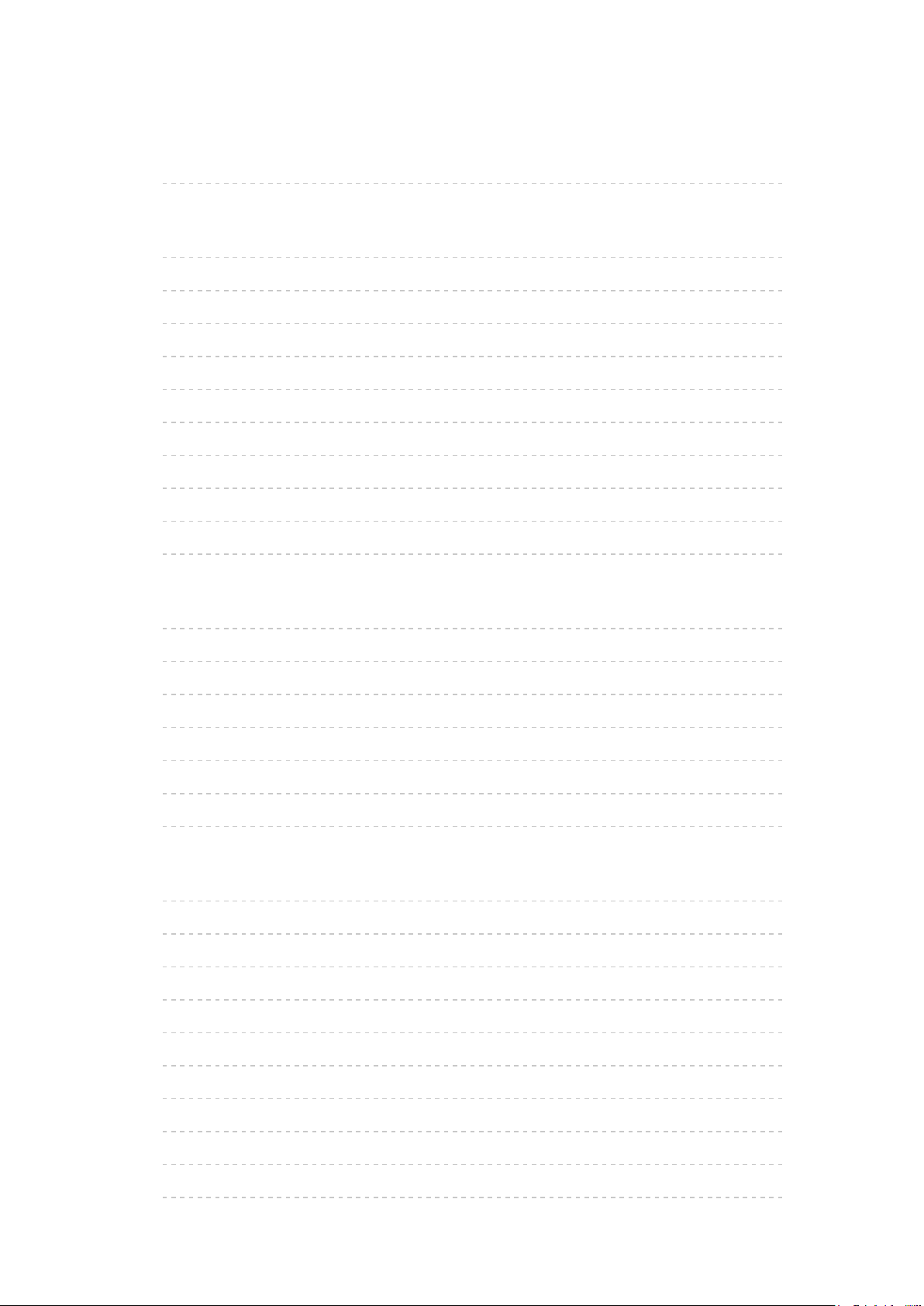
Asetukset
Asetusvalikko
•Käyttö 283
Kuva
•Katseluasetukset 285
•Perusasetukset 286
•Valoanturi 288
•Kohinanpoiston asetukset 289
•Lisäasetukset 290
•Optio asetukset 291
•Näytön asetukset 293
•3D-asetukset 294
•Kopioi säädöt 295
•Palauta oletukset 296
Ääni
•Äänitila 297
•Perusasetukset 298
•Äänenvoimakkuusasetukset 299
•Ääniohjauksen asetukset 300
•Äänen kuvaus 301
•Lisäasetukset 302
•Palauta oletukset 303
Verkko
•Verkkoyhteys 304
•Verkon tila 305
•My Home Cloud -asetukset 306
•VIERA-nimi 307
•TV Remote -sov. aset. 308
•Verkkolinkkiasetukset 309
•DVB-via-IP:n palvelinasetukset 310
•TV Anywhere -asetukset 311
•Tiedostonjakoasetukset 312
•Peilausasetukset 313
- 10 -

•Seuraamisenestoasetukset 314
•Muut asetukset 315
Ajastin
•Ajastin 316
•Ajastaminen 317
•Aikavyöhyke 318
•Autom. valmiustilaan 319
•Ei signaalia, virta pois 320
Asetukset
•Ekonavigointi 321
•Äänihallinnan asetukset 322
•USB-laitteen asetukset 323
•Tallennusasetukset 324
•VIERA-ohjauslevy 325
•Bluetooth-asetus 326
•Lapsilukko 327
•Viritysvalikko 328
•Kieli 331
•Näyttöasetukset 332
•HDCP-asetus 334
•HDMI-automaattiasetukset 335
•Common Interface 336
•VIERA Link -asetukset 337
•Datapalvelusovellus 338
•Järjestelmävalikko 339
•Muut asetukset 340
Tuki
Ohjevalikko
•Ohjevalikon käyttö 341
Usein kysyttyjä kysymyksiä
•Kuva 342
•Digitaali-TV 344
- 11 -
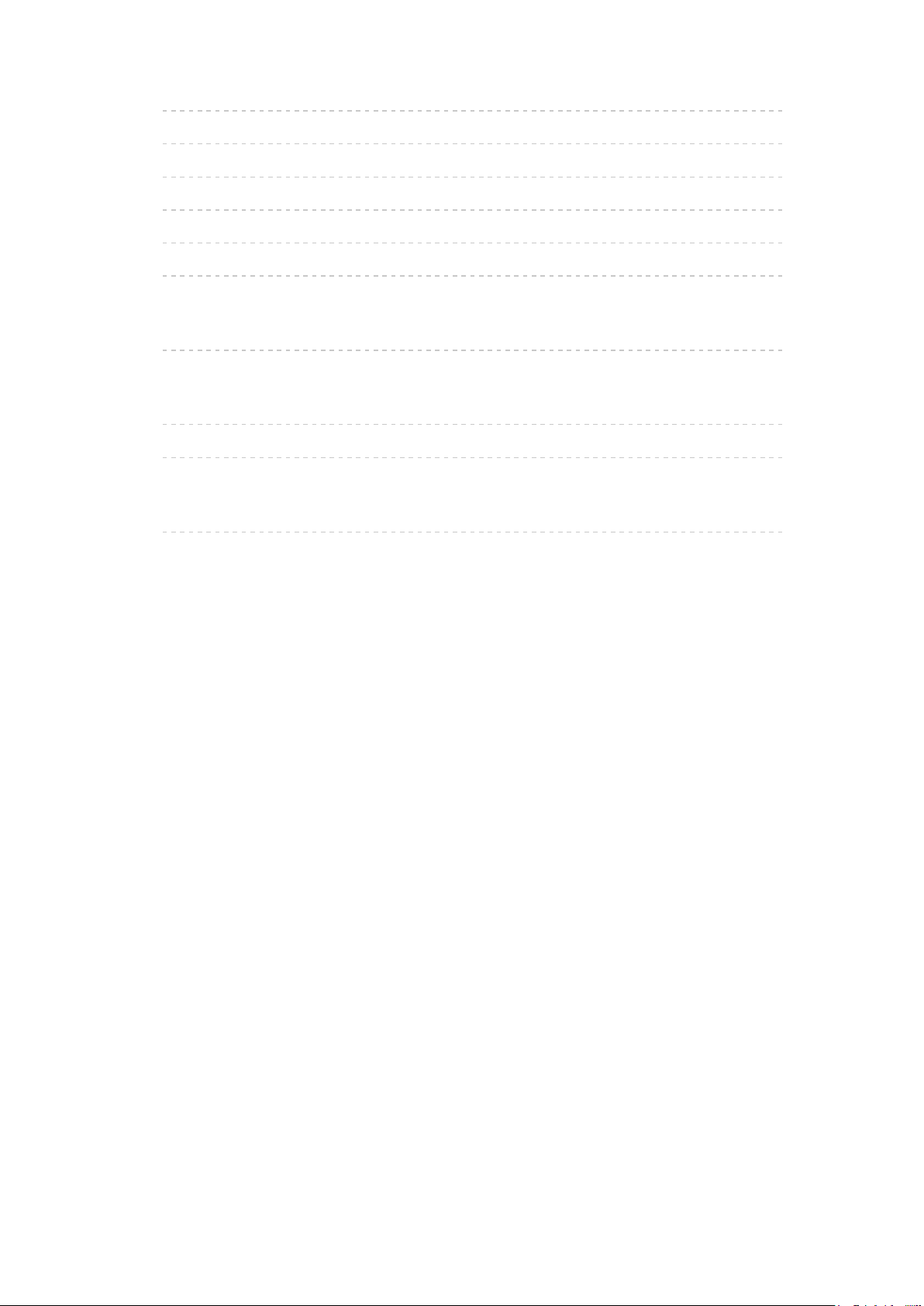
•Analoginen TV 346
•Ääni 347
•3D 348
•HDMI 349
•Verkko 350
•Muu 352
Kunnossapito
•Huolto ja puhdistus 354
Valinnaisvarusteet
•3D-lasit 355
•Seinäkiinnitysteline 356
Lisenssi
•Lisenssi 357
- 12 -

Lue ensin
eHELP
Käyttö
■ Merkkien selitykset
OK :
Sulkeissa olevat kirjaimet ilmaisevat kaukosäätimen painikkeita.
Päävalikko :
Syaaninväriset kirjaimet ilmaisevat kuvaruutunäytön kohteita.
:
Lisätietoja löytyy kohdasta eHELP
Kun näet kuvakkeen (
sisältävälle sivulle painamalla Numeropainikkeet.
(punainen) :
Kuvaukseen liittyvän valikon näyttäminen (vain tietyt kuvaukset)
= Huomautus =
●
Pidätämme oikeuden teknisiin muutoksiin ilman eri ilmoitusta.
●
Tässä eHELP-oppaassa olevia kuvia on käytetty vain
kuvitustarkoituksessa.
- ), voit hypätä yksityiskohtaiset kuvaukset
- 13 -

Ominaisuudet
4K-resoluutio
Voit katsella 4K-muotoista sisältöä 1 080 p:n signaaliin verrattuna
kaksinkertaisella vaaka- ja pystysuoralla piirtotarkkuudella.
Katselu > 4K-piirtotarkkuus > 4K-yhteensopiva laitteisto
- 14 -
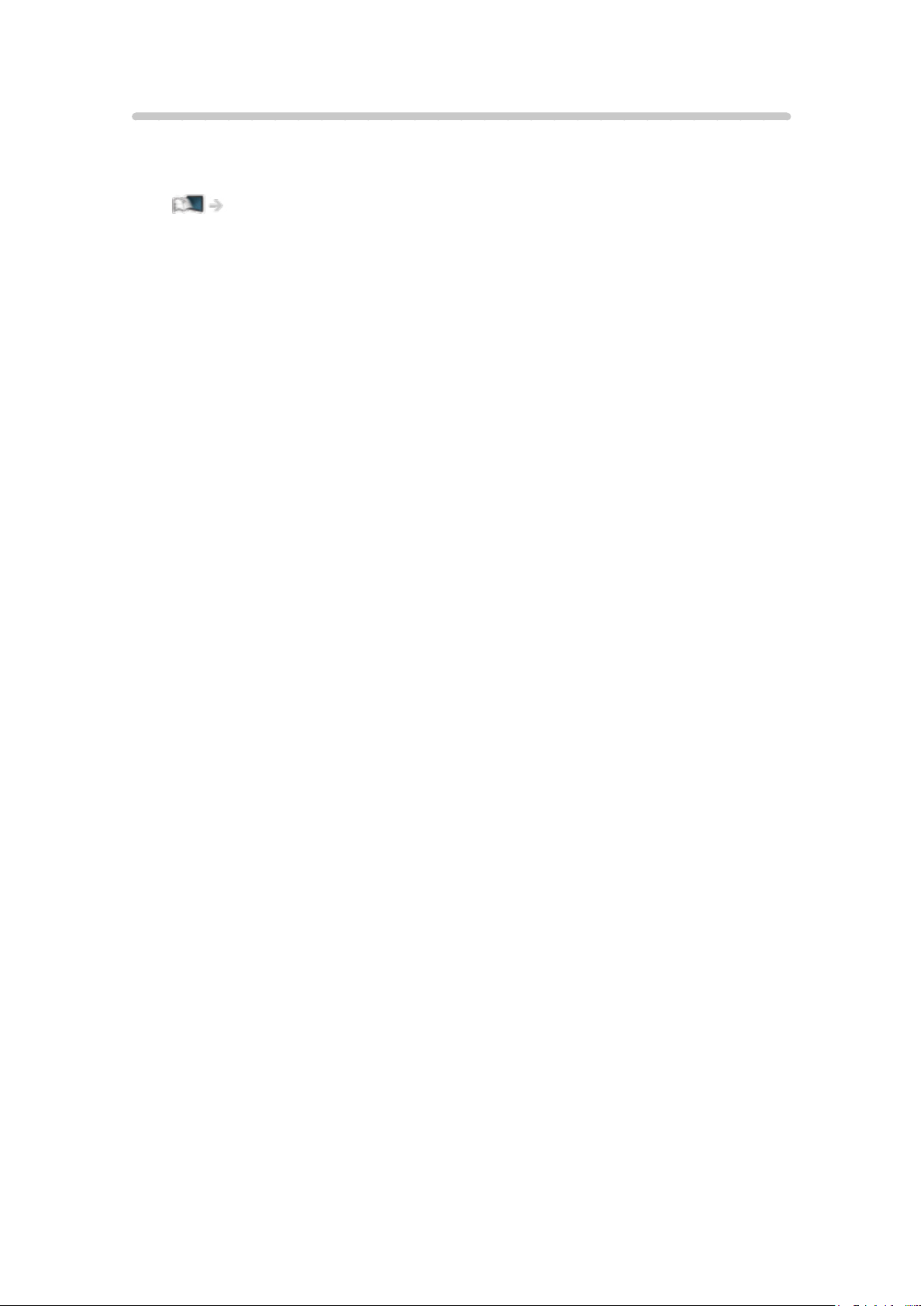
Aloitusruutu
”Aloitusruutu” on reitti TV-ohjelmiin, sovelluksiin ja liitettyihin laitteisiin.
Sen avulla voit käyttää kaikkia ominaisuuksia helposti.
Aloitusruutu > Aloitusruutu > Tiedot
- 15 -
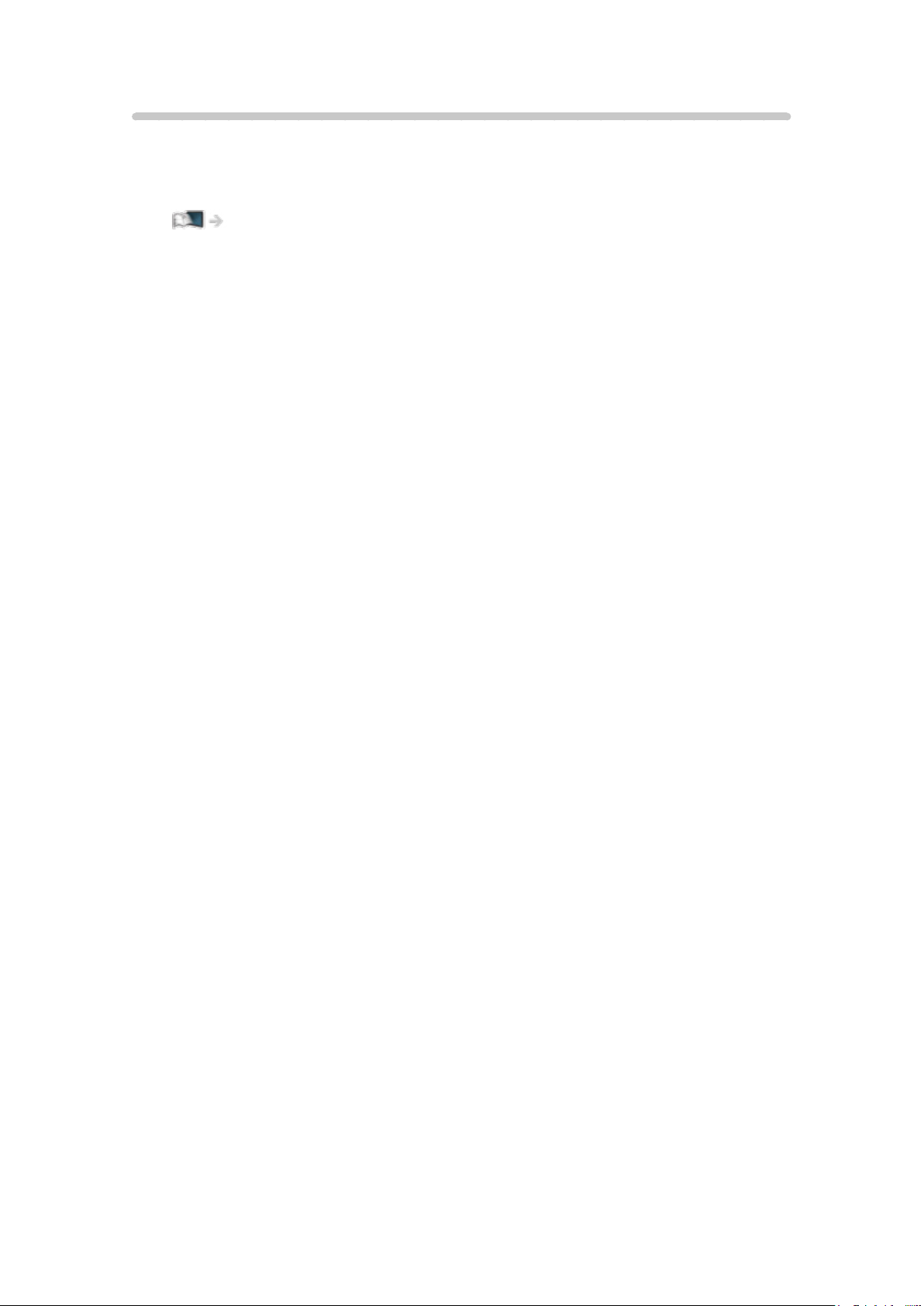
Info Frame
Info Frame on kätevä toiminto, joka tarjoaa sinulle olennaisia tietoja
katsottavasta ohjelmasta, suosituksia jne. Se näkyy ruudun reunassa kun
tarvitset sitä.
Toiminnot > Info Frame > Tiedot
- 16 -
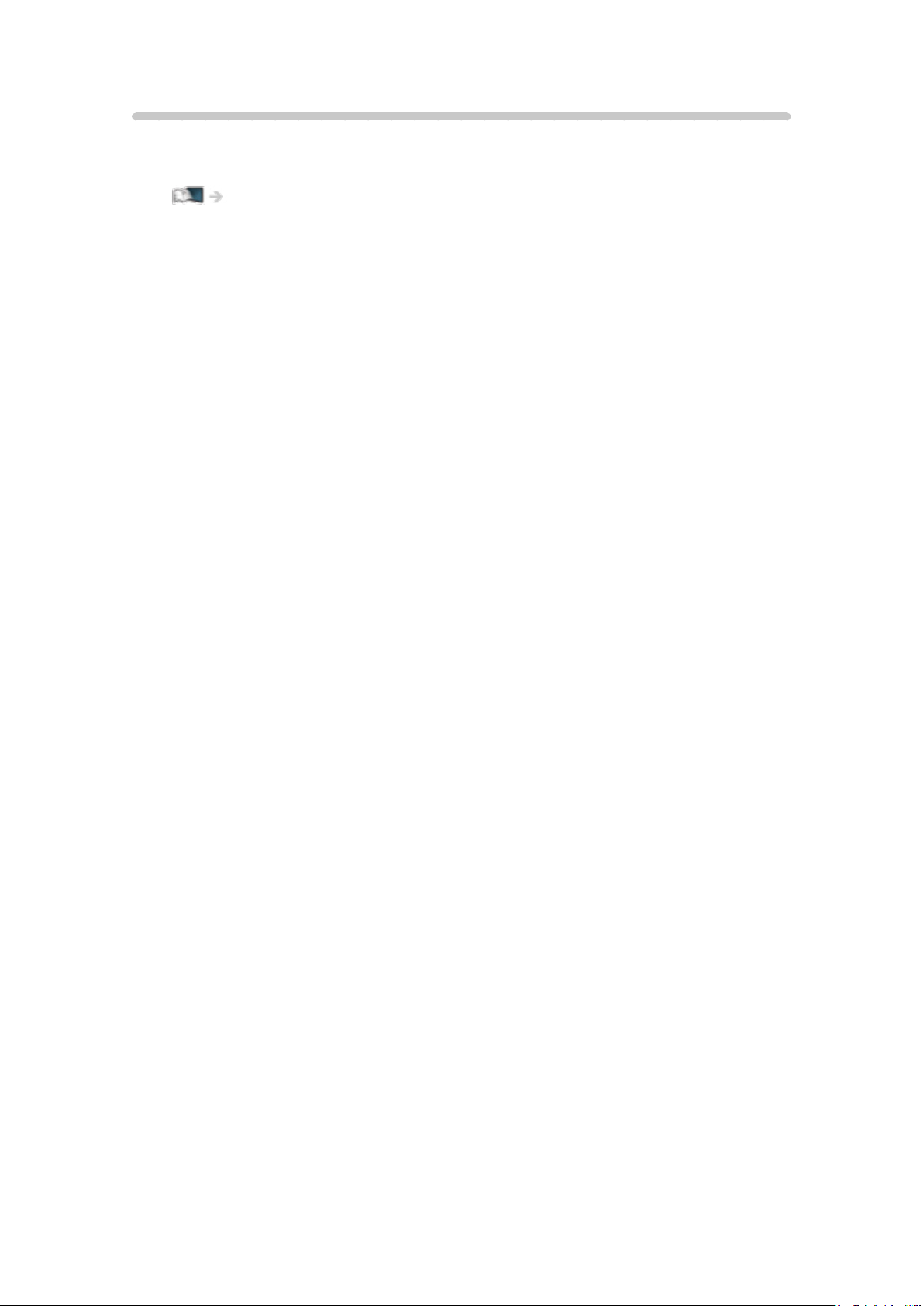
Ohjauslevysäädin
Ohjauslevy on tarkoitettu helpottamaan sovelluksen, internet-sisällön jne.
käyttöä. Voit käyttää televisiota helposti tämän ohjaimen avulla.
Toiminnot > Ohjauslevysäädin > Tiedot
- 17 -
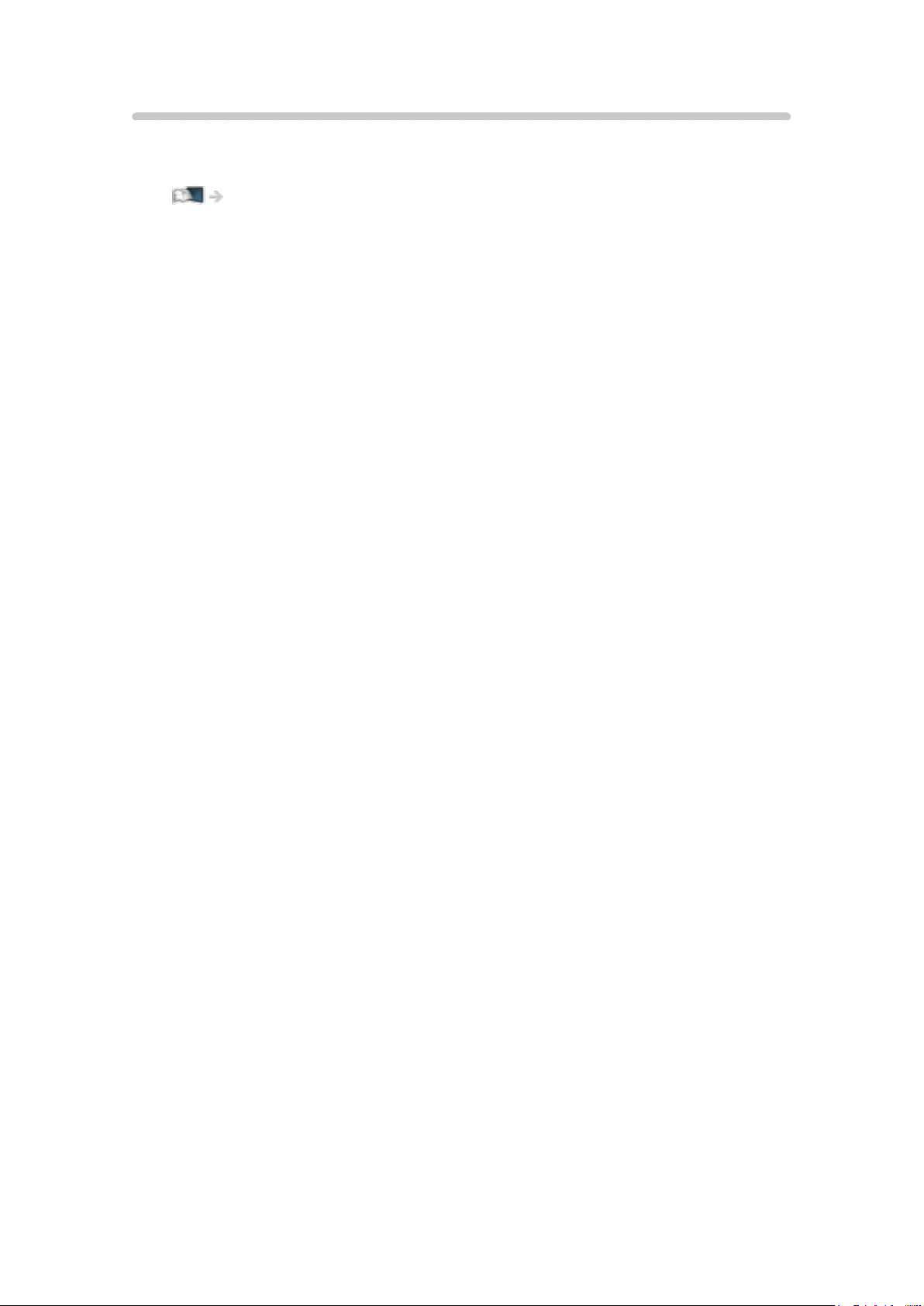
TV Anywhere
Voit katsella TV:tä ja asettaa ajastustapahtumat myös verkkolaitteella (esim.
älypuhelimella) lähiverkon ulkopuolelta.
Toiminnot > TV Anywhere > Käyttö
- 18 -

DVB-via-IP
Tämä TV voi toimia DVB-via-IP-palvelimena luodakseen lähetyssuoratoiston
toiseen, DVB-via-IP-client-toimintoa tukevaan TV-laitteeseen.
Toiminnot > DVB-via-IP > DVB-via-IP-palvelinyhteys
Tässä TV:ssä on DVB-via-IP-client-toiminto, ja se voi muodostaa yhteyden
DVB-via-IP-palvelimeen ohjelman suoratoistoa varten.
Toiminnot > DVB-via-IP > DVB-via-IP-client-yhteys
- 19 -

Kaksoisviritin
Voit katsella tai nauhoittaa 2 ohjelmaa samanaikaisesti, katsella ohjelmaa ja
nauhoittaa samalla toista jne.
Toiminnot > Jaettu näyttö > Käyttö
- 20 -
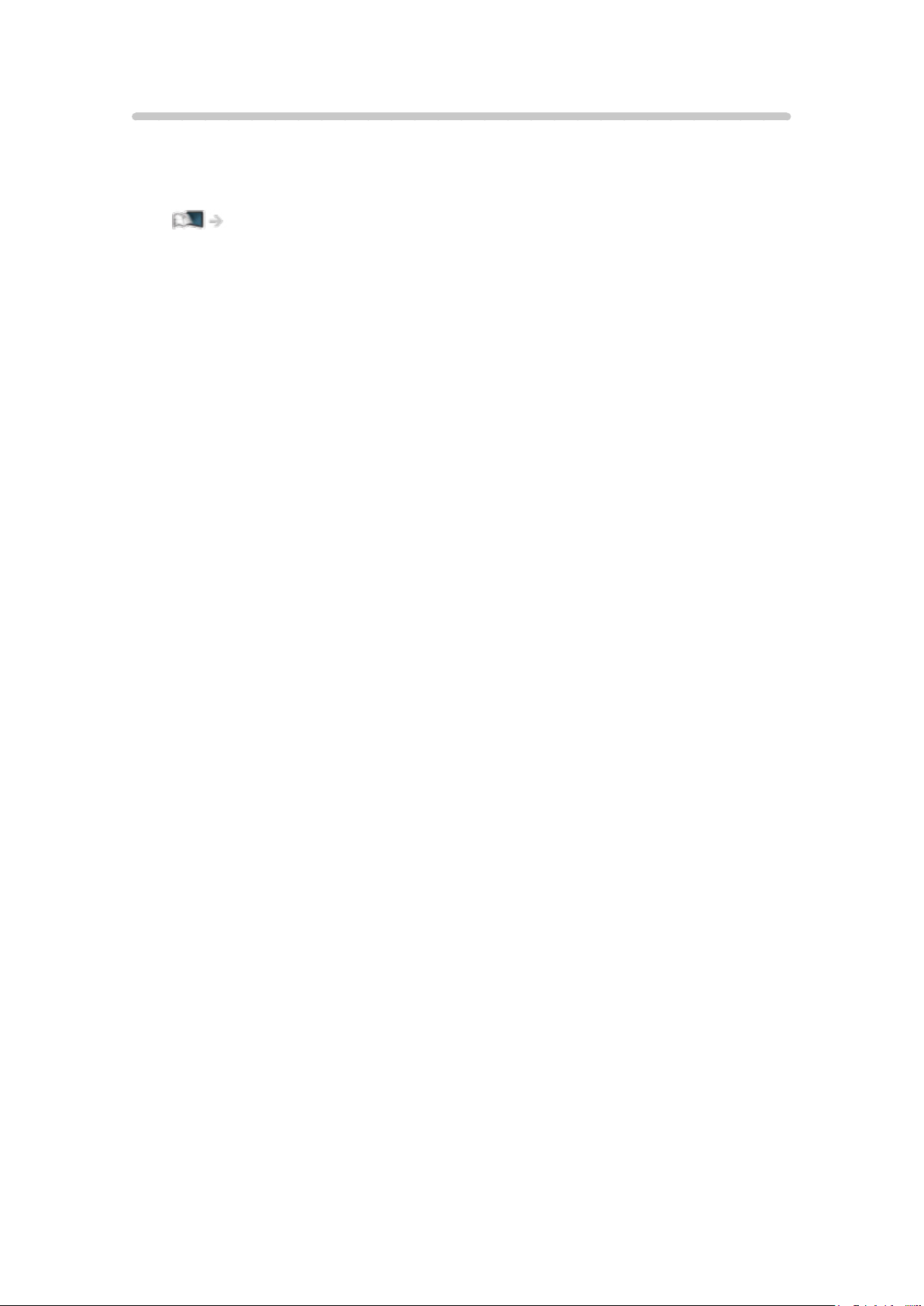
Helppo peilaus
Voit katsella muiden laitteiden (esim. älypuhelimen) näytön kuvia
kuvaruudulta peilaustoimintoa käyttäen. Voit käynnistää peilaustoiminnon
toisista laitteista ilman TV:n käyttöä.
Toiminnot > Peilataan > Käyttö
- 21 -
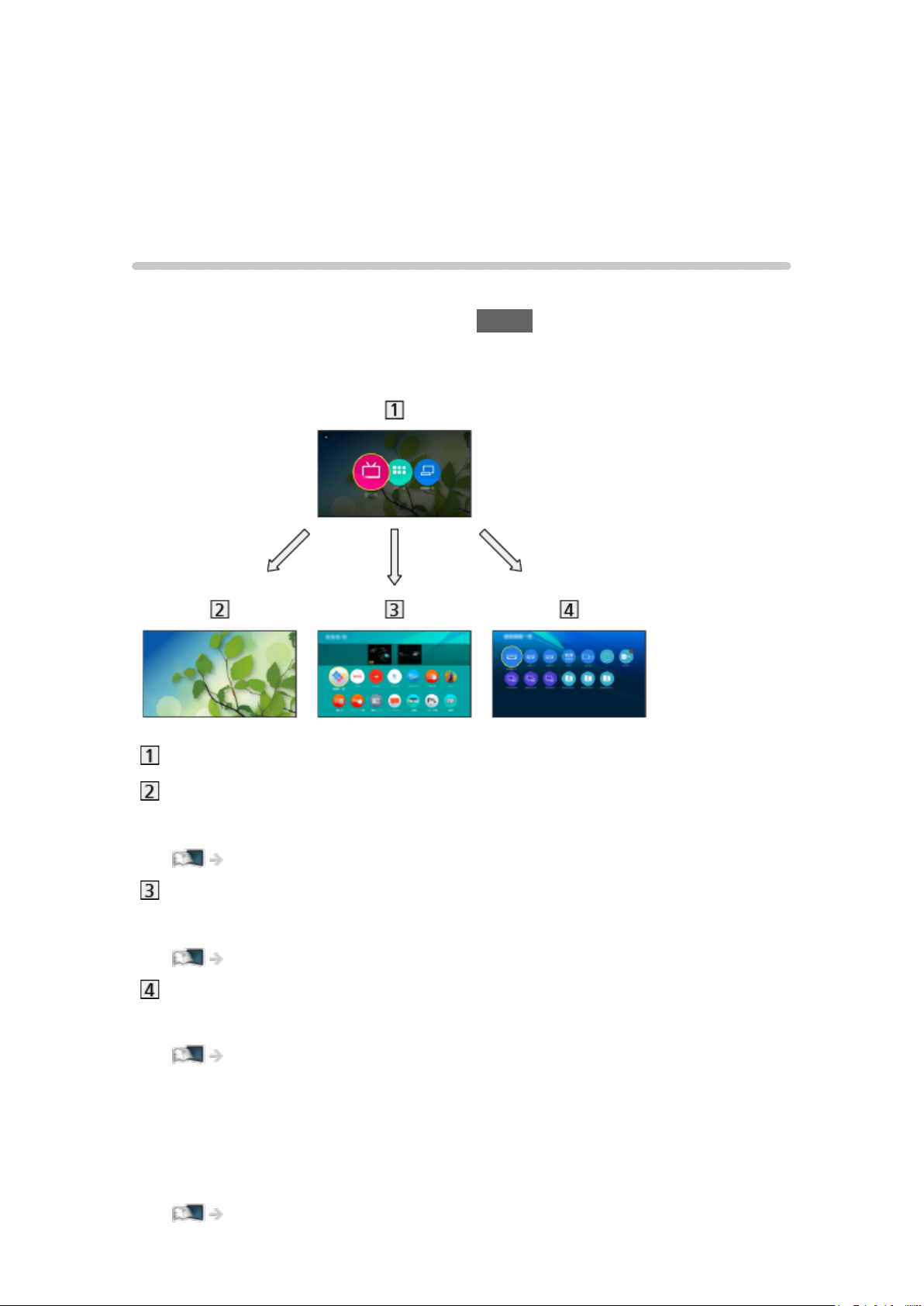
Aloitusruutu
Aloitusruutu
Tiedot
”Aloitusruutu” on reitti TV-ohjelmiin, sovelluksiin ja liitettyihin laitteisiin.
Home Screenin saa näkyviin painamalla HOME ja sen avulla voit helposti
käyttää kaikkia ominaisuuksia, kuten esimerkiksi alla olevia (esimerkki).
Aloitusruutu
Live-TV
– Reitti TV-ohjelmiin
Aloitusruutu > Live-TV
Sovellukset
– Reitti erilaisiin sovelluksiin (mm. Internet-sisältö)
Aloitusruutu > Sovellukset
Laitteet
– Reitti liitettyihin laitteisiin (HDMI-laite, USB-laite, verkkolaite jne.)
Aloitusruutu > Laitteet
= Huomautus =
●
Muista päivittää ohjelmisto, kun päivitystä koskeva kehote näytetään
televisioruudulla. Jos ohjelmistoa ei päivitetä, et pysty käyttämään
Aloitusruutu -ruutua. Voit päivittää ohjelmiston myöhemmin manuaalisesti.
Verkko > Verkkoasetukset > Ohjelmistopäivitys
- 22 -

Käyttö
Aloitusruutu -ruudun avulla voit käyttää kaikkia ominaisuuksia, kuten TVohjelmia, sovelluksia ja liitettyjä laitteita.
1. Näytä Aloitusruutu painamalla HOME.
(Esimerkki)
2. Valitse Live-TV / Sovellukset / Laitteet ja paina OK siirtyäksesi valintaasi.
●
Valitse Live-TV katsoaksesi TV:tä koko ruudulla.
(Esimerkki)
●
Näet toiminnot myös -kohdasta Aloitusruutu -ruudussa.
■ Haku
Voit hakea sisältöä erilaisista ominaisuuksista.
1. Näytä Aloitusruutu painamalla HOME.
2. Valitse hakukuvake ja paina OK siirtyäksesi valintaasi.
3. Noudata ruutuun tulevia ohjeita.
- 23 -

Kiinnitä aloitusnäyttöön
Voit lisätä usein käytetyille sovelluksille pikakuvakkeen Aloitusruutu -ruutuun.
1. Näytä Aloitusruutu painamalla HOME.
2. Valitse Live-TV / Sovellukset / Laitteet ja paina OK siirtyäksesi valintaasi.
3. Valitse ominaisuus (TV-ohjelma / sovellus / laite).
4. Näytä asetusvalikko painamalla OPTION.
5. Valitse Kiinnitä aloitusnäyttöön ja paina OK vahvistaaksesi valinnan.
●
Voit lisätä pikakuvakkeen myös painamalla (Kiinnitä aloitusnäyttöön)
ohjauslevystä.
●
Kun haluat poistaa pikakuvakkeen Aloitusruutu -ruudusta, aseta Poista
aloitusnäytöstä.
Aloitusruutu > Aloitusruutu > Asetusvalikko
- 24 -
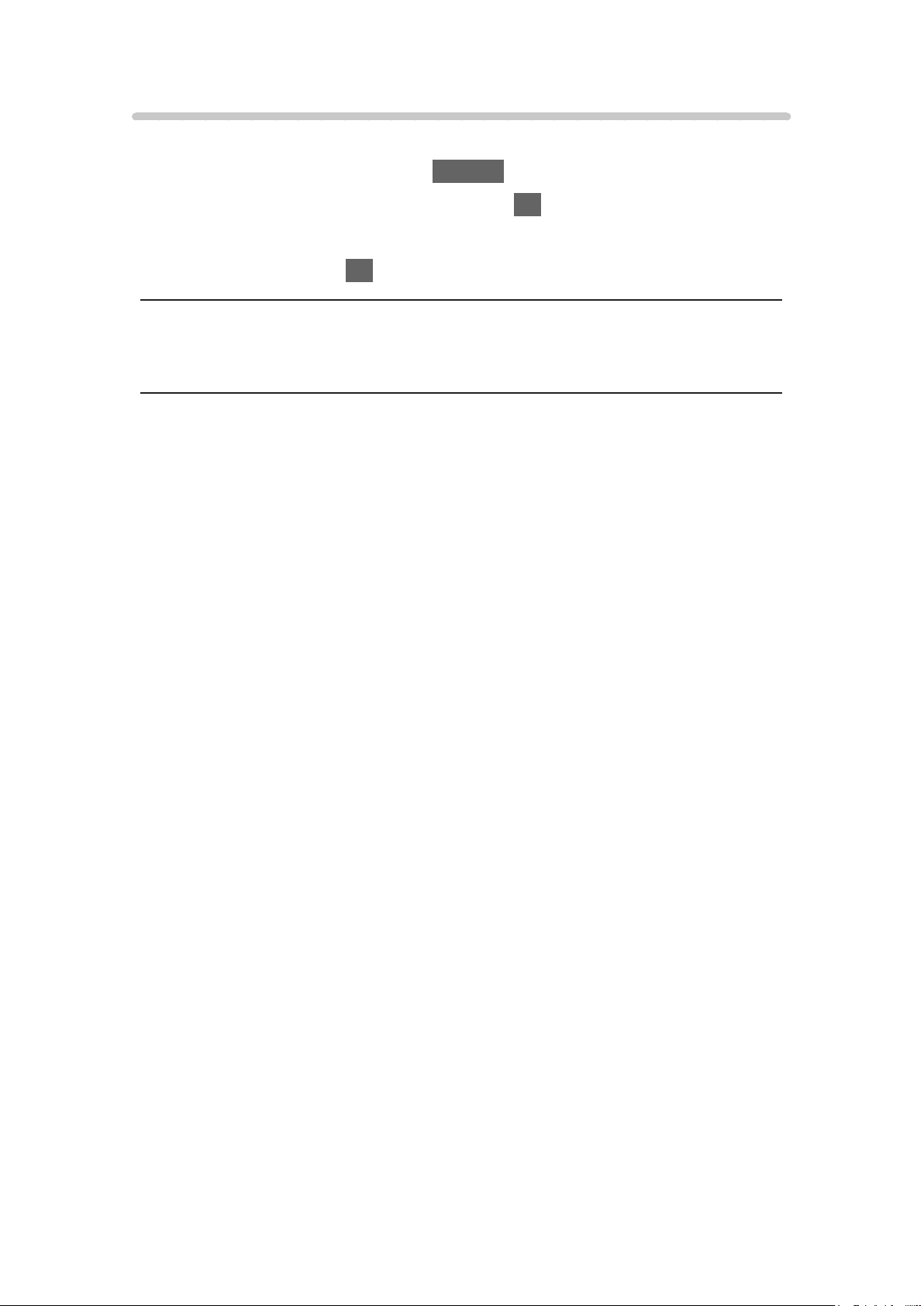
Asetusvalikko
Voit mukauttaa Aloitusruutu -ruutua.
1. Näytä asetusvalikko painamalla OPTION.
2. Valitse yksi seuraavista kohteista ja paina OK siirtyäksesi valintaasi.
Poista aloitusnäytöstä / Move
3. Aseta kohde ja paina OK tallentaaksesi sen.
Poista aloitusnäytöstä
Poista pikakuvake Aloitusruutu -ruudusta.
Move
Järjestää kuvakkeiden sijainnin.
- 25 -

Live-TV
Käyttö
Live-TV on reitti TV-ohjelmiin.
1. Näytä Aloitusruutu painamalla HOME.
2. Valitse Live-TV.
(Esimerkki)
3. Paina OK siirtyäksesi valintaasi.
(Esimerkki)
●
Lisätietoja TV:n katselusta
Katselu > Perustoiminnot
●
Pikakuvakkeen lisääminen
Aloitusruutu > Aloitusruutu > Kiinnitä aloitusnäyttöön
- 26 -

Asetusvalikko
1. Näytä asetusvalikko painamalla OPTION.
2. Valitse yksi seuraavista kohteista ja paina OK siirtyäksesi valintaasi.
Kiinnitä aloitusnäyttöön / Poista aloitusnäytöstä / Helppokäyttö / AVasetukset
3. Aseta kohde ja paina OK tallentaaksesi sen.
Kiinnitä aloitusnäyttöön, Poista aloitusnäytöstä
Lisää / poistaa pikakuvakkeen usein käytettyyn toimintoon Aloitusruutu
-ruudussa.
Aloitusruutu > Aloitusruutu > Kiinnitä aloitusnäyttöön
●
Ohjelman lähettäjä ei päivitä pikakuvakkeen etikettiä (kanavapaikkaa,
kanavan nimi jne.) automaattisesti. Päivitä etiketti poistamalla ja lisäämällä
pikakuvake uudelleen.
Helppokäyttö
Opastusasetukset näkövammaisille käyttäjille
Katselu > Paras ääni > Ääniohjauksen asetukset
AV-asetukset
Vaivaton valinnainen asetus katseluun, ääneen jne.
Katselu > Perustoiminnot > AV-asetukset
●
Valikkokohdat ja valittavissa olevat vaihtoehdot vaihtelevat valitun TV-tilan
mukaan.
- 27 -
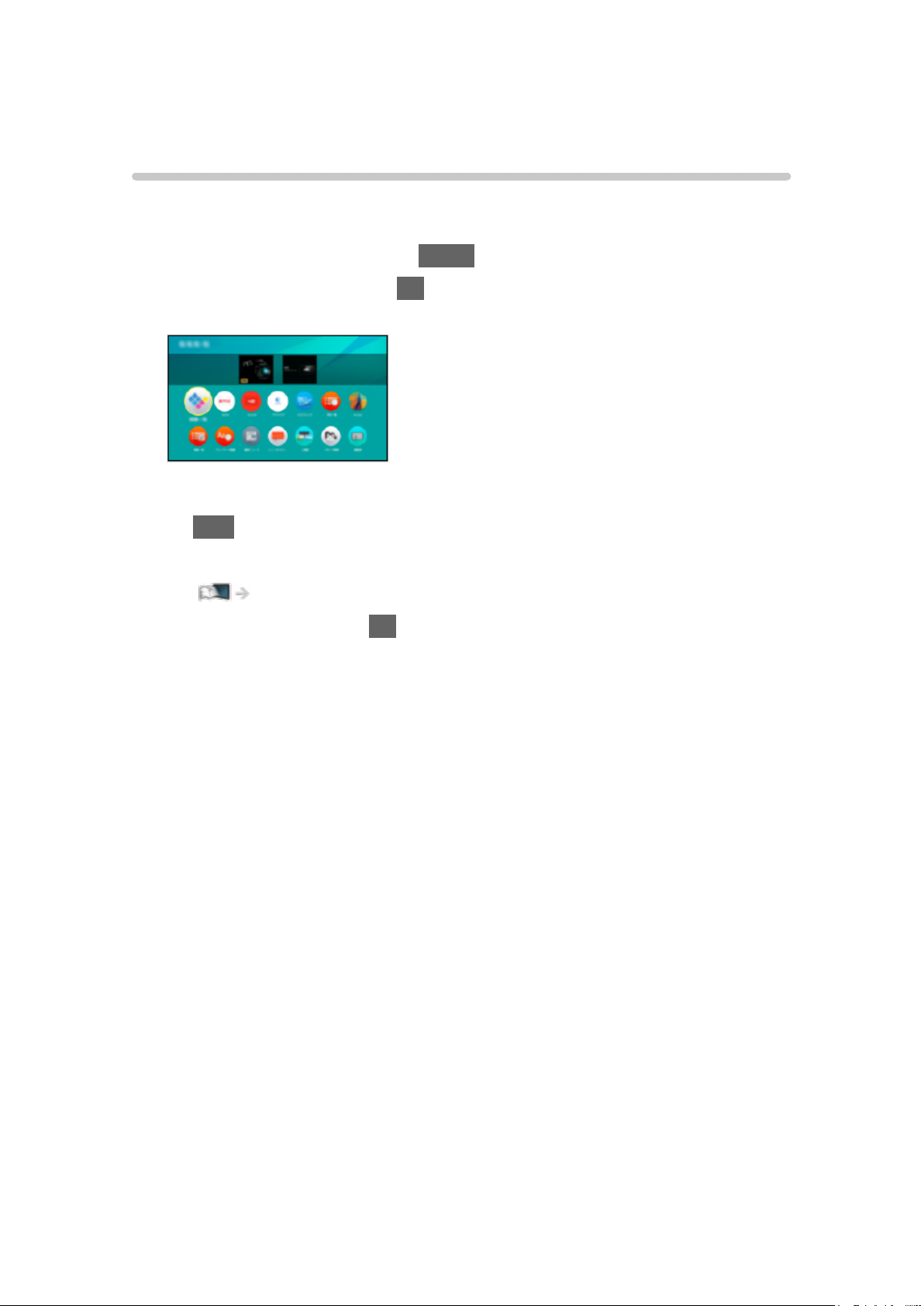
Sovellukset
Käyttö
Sovellukset -palvelun kautta voidaan käyttää erilaisia sovelluksia (esim.
Internet-sisältöä) helposti.
1. Näytä Aloitusruutu painamalla HOME.
2. Valitse Sovellukset ja paina OK siirtyäksesi valintaasi.
(Esimerkki)
●
Voit poistua Sovellukset -llistasta painamalla
EXIT
●
Pikakuvakkeen lisääminen
Aloitusruutu > Aloitusruutu > Kiinnitä aloitusnäyttöön
3. Valitse sovellus ja paina OK siirtyäksesi valintaasi.
4. Noudata ruutuun tulevia ohjeita.
= Huomautus =
●
Tämän toiminnon täydelliseen käyttämiseen vaaditaan laajakaistaverkko.
●
Pidätämme oikeuden teknisiin muutoksiin ilman eri ilmoitusta.
- 28 -

Asetusvalikko
1. Näytä asetusvalikko painamalla OPTION.
2. Valitse yksi seuraavista kohteista ja paina OK siirtyäksesi valintaasi.
Kiinnitä aloitusnäyttöön / Poista aloitusnäytöstä / Siirrä / Lock / Unlock /
Poista asennus / Näytä tiedot.
3. Aseta kohde ja paina OK tallentaaksesi sen.
Kiinnitä aloitusnäyttöön, Poista aloitusnäytöstä
Lisää / poistaa pikakuvakkeen usein käytettyyn toimintoon Aloitusruutu
-ruudussa.
Aloitusruutu > Aloitusruutu > Kiinnitä aloitusnäyttöön
Siirrä
Järjestää sovellusten sijainnin.
Lock, Unlock
Lukitsee / vapauttaa tietyt sovellukset niiden käytön rajoittamiseksi (jos
saatavana).
●
Lapsilukon PIN-numeroa vaaditaan lukitun sovelluksen käyttämiseksi.
Toiminnot > Lapsilukko > PIN-tunnus
Poista asennus
Poistaa sovelluksen kohteesta Sovellukset (jos saatavana).
Näytä tiedot.
Näyttää valitun sovelluksen tiedot.
- 29 -

Laitteet
Käyttö
Liitettyjä laitteita (HDMI-laitteita, USB-laitteita, verkkolaitteita jne.) voidaan
käyttää helposti Laitteet -palvelun avulla.
1. Näytä Aloitusruutu painamalla HOME.
2. Valitse Laitteet ja paina OK siirtyäksesi valintaasi.
(Esimerkki)
●
Voit poistua Laitteet -llistasta painamalla
EXIT
●
Pikakuvakkeen lisääminen
Aloitusruutu > Aloitusruutu > Kiinnitä aloitusnäyttöön
3. Valitse laite ja paina OK siirtyäksesi valintaasi.
●
Ulkoiset laitteet
Katselu > Ulkoinen laitteisto
●
SD-kortit, USB-laitteet, verkkolaitteet mediasoittimelle
Mediasoitin
●
Verkkolaitteet DLNA:lle
Verkko > DLNA
●
Peilaustoiminto
Toiminnot > Peilataan
= Huomautus =
●
Pidätämme oikeuden teknisiin muutoksiin ilman eri ilmoitusta.
- 30 -
